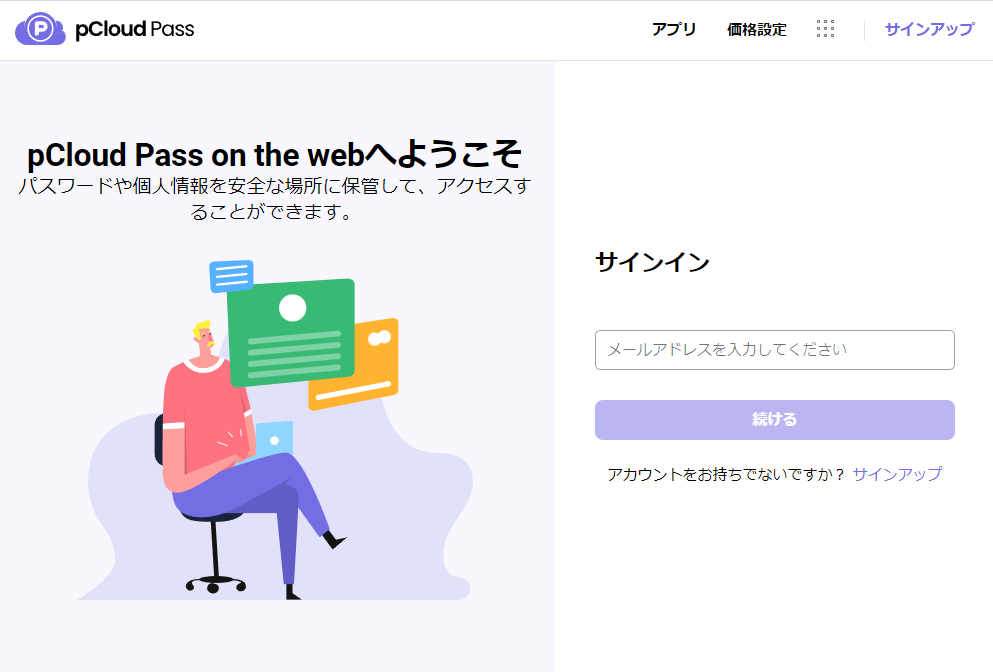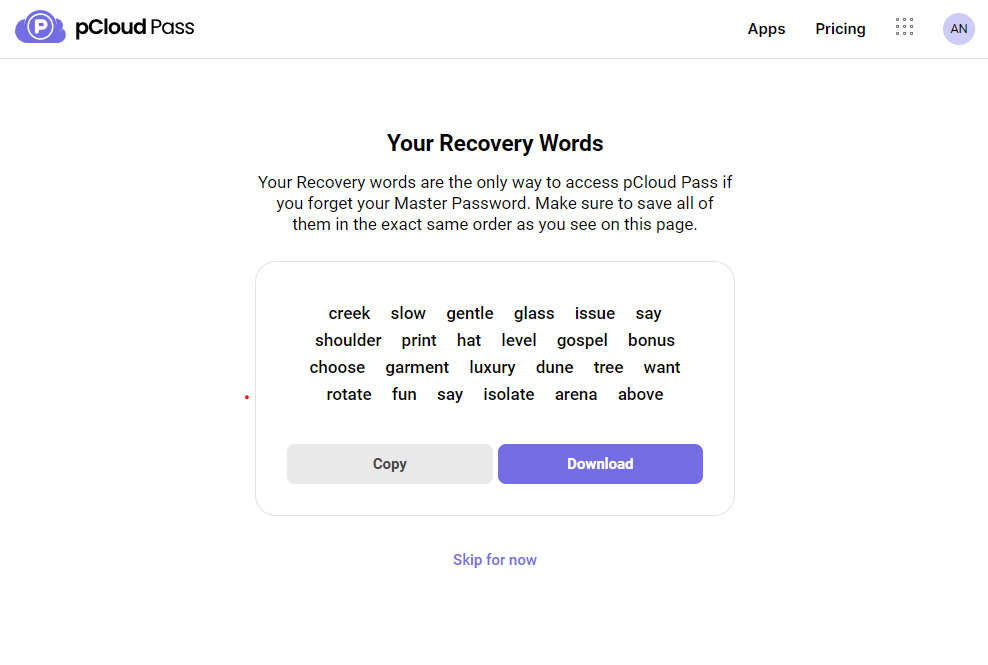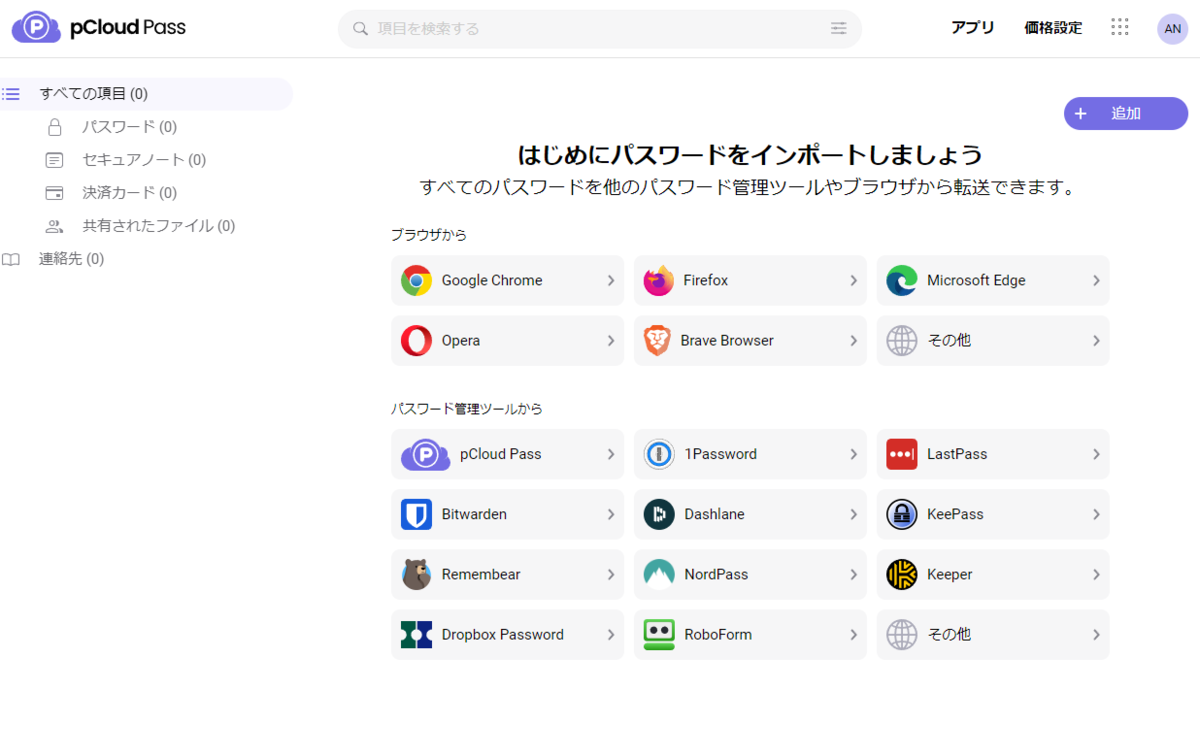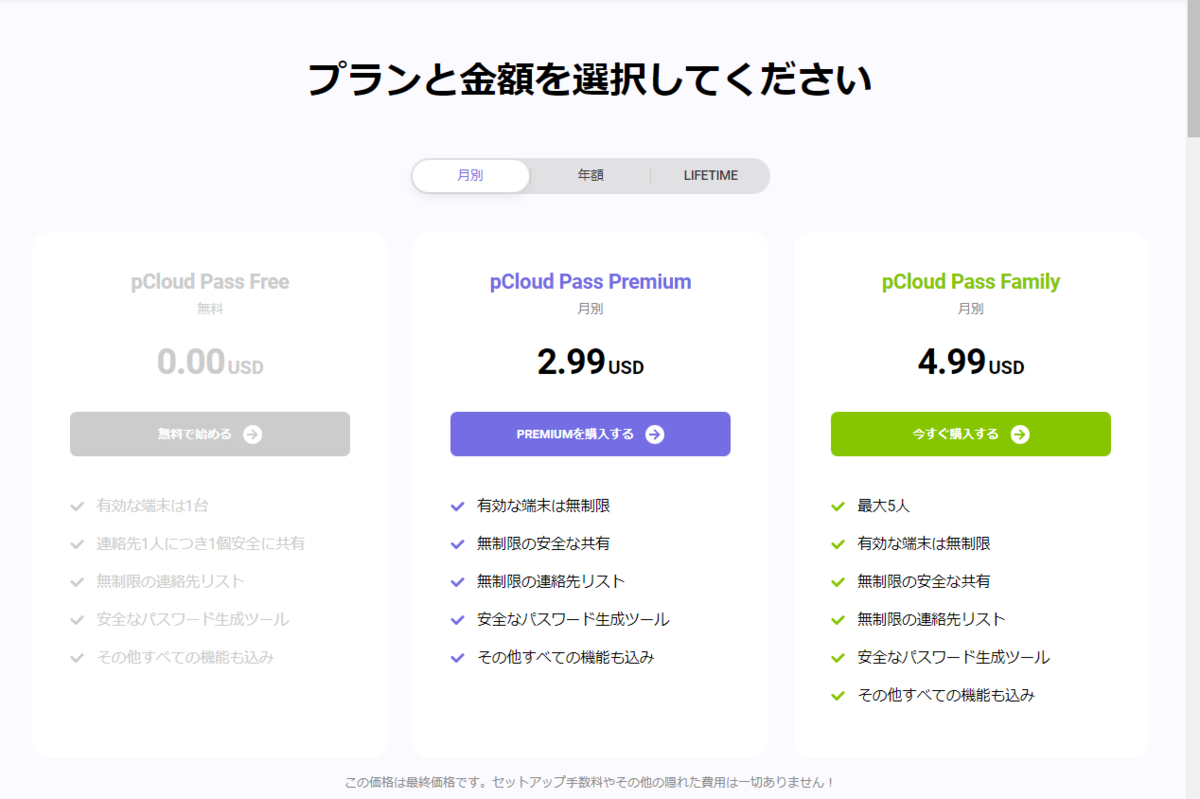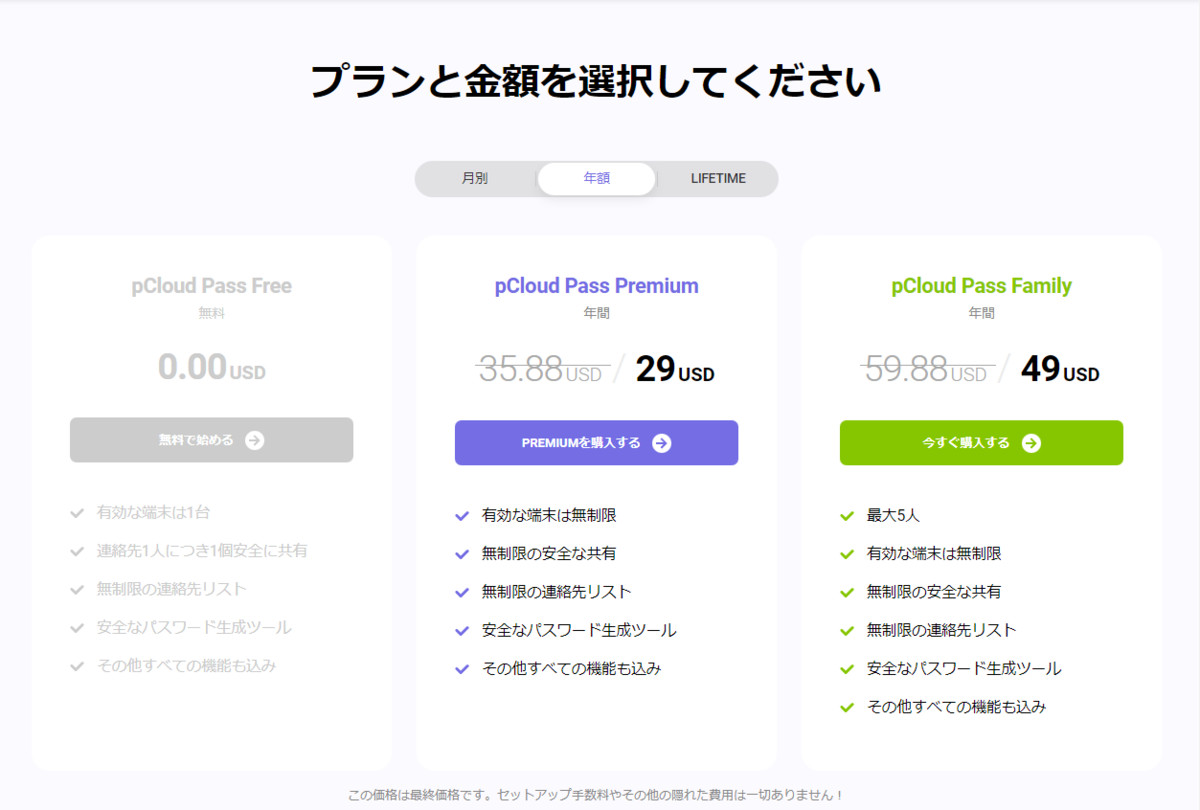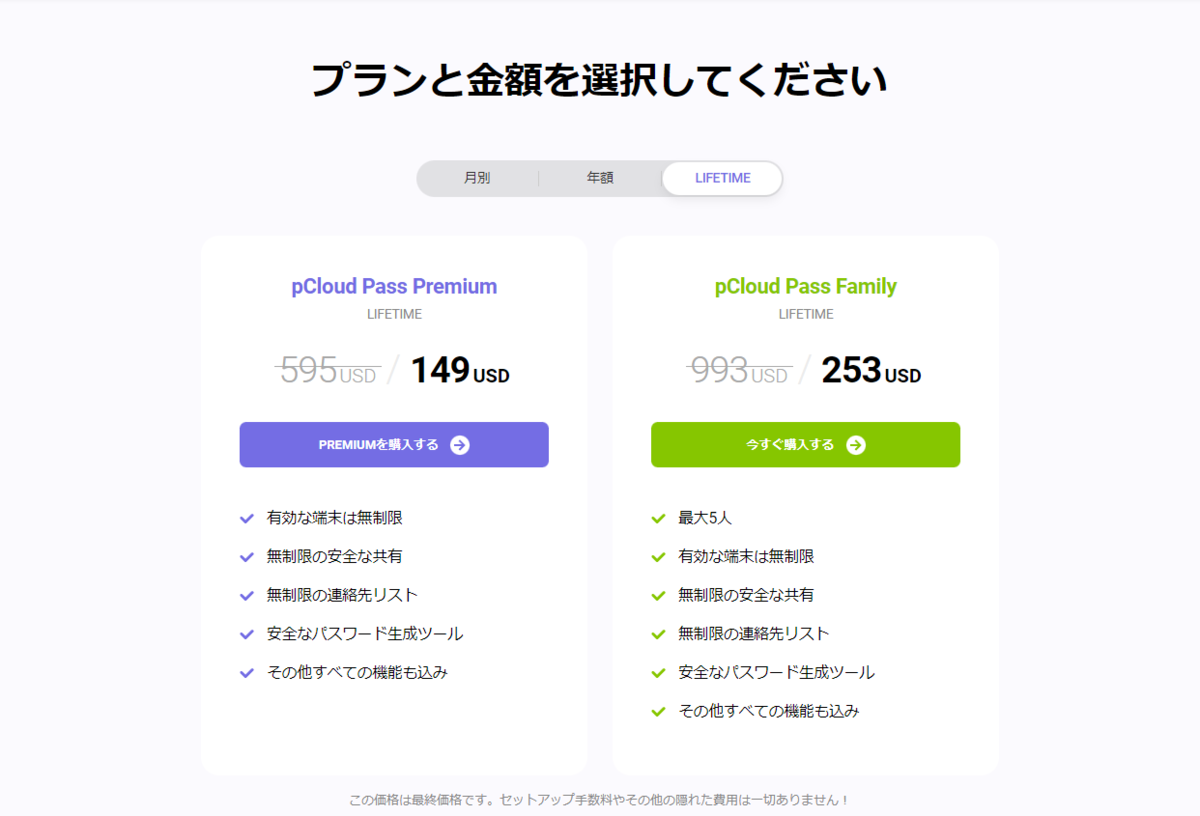99年間使えるクラウドストレージ「pCloud」の姉妹サービスが日本上陸
149ドルで死ぬまで有効な超強力パスワード管理サービス「pCloud Pass」の使い勝手に惚れた!
使えばわかる! 「pCloud Pass」の快適パスワード管理
ということでさっそく「pCloud Pass」を試用してみる。
結論から言うと、アカウント作成はマスターパスワードとリカバリーワードが重要だ。
まずは「pCloud Pass」のアカウントを作成していく。なお、ここではWindowsパソコンからWebブラウザ経由で「pCloud Pass」のサイトにアクセスしてアカウントを作成している。
「サインアップ」をクリック。規約などを確認したらメールアドレスを入力して「続ける」をクリック。その後、登録したメールに「確認コード」が届くのでそれを入力。
次に「マスターパスワード」を設定。登録が完了すると「リカバリーワード」が表示される。24のランダムな単語が表示され、これを利用することでマスターパスワードを忘れてしまった場合にリカバリーが可能となる。
なお、このリカバリーワードについては、pCloud社でも認知せず、あくまでユーザーが管理するもの。わからなくなったら復旧できなくなるので、必ずコピーしておくか画面キャプチャーを取得しておくべきだ。
これで登録が完了した。なお、筆者の環境ではデフォルトで英語表示だったので、ユーザー設定から言語環境を日本語に変更しておいた。
料金プランは多彩! おトクなのは……
試用開始前にまず料金について確認する。
登録後はすべての機能を無償で利用できるが、利用できるデバイスは1台に限られる。有償版を利用することで、「Premium」プランでは複数台のデバイスで、「Family」プランでは最大5ユーザーがそれぞれ複数のデバイスで利用できるようになる。
プランは月別(月額払い)/年別(年額払い)/LIFETIME(買い切り)で料金が異なる。それぞれの料金は以下の通りだが、買い切り料金149米ドルを支払うことで、Premium版ずっと使える。筆者の場合、しばらく試用したあとにPremium版を利用することにしたいと思った。
週刊アスキーの最新情報を購読しよう